
Maîtriser Microsoft Project 2019 (MS55301)

Bienvenue dans le cours "Maîtriser Microsoft Project 2019" ! Ce programme de formation complet est conçu pour vous doter des compétences et des connaissances essentielles pour exploiter tout le potentiel de Microsoft Project, vous permettant de planifier, d'exécuter et de gérer efficacement des projets de toute taille et complexité.
Dans le monde des affaires en évolution rapide d'aujourd'hui, une gestion de projet réussie est cruciale pour atteindre les objectifs de l'organisation. Microsoft Project est un puissant logiciel de gestion de projet qui permet aux professionnels comme vous de planifier, programmer, suivre et collaborer efficacement sur des projets en toute simplicité.
Que vous soyez chef de projet, chef d'équipe ou quelqu'un cherchant à améliorer vos capacités de gestion de projet, ce cours est adapté à vos besoins. Avec des conseils étape par étape et des exercices pratiques, vous acquerrez une compréhension approfondie des caractéristiques et des fonctions de Microsoft Project, faisant de vous un utilisateur compétent à la fin du cours.
Vous maîtriserez les compétences essentielles de Microsoft Project, y compris, mais sans s'y limiter, la création et la personnalisation de plans de projet, la planification des tâches et des ressources, le suivi et la surveillance des progrès, la collaboration avec les parties prenantes et l'utilisation de fonctionnalités avancées.
À l'issue du cours "Maîtriser Microsoft Project 2019", vous serez équipé pour aborder des projets complexes avec confiance et efficacité. Préparez-vous à porter vos compétences en gestion de projet vers de nouveaux sommets et à avoir un impact durable sur votre organisation.
Inscrivez-vous maintenant et embarquez pour un voyage d'apprentissage transformateur avec nous. Libérons ensemble tout le potentiel de Microsoft Project!
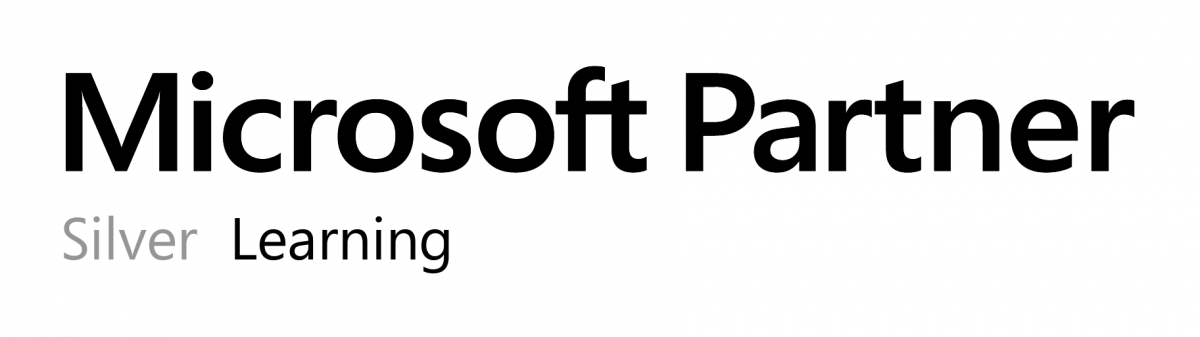
Classe publique
Durée:
3 jours / 21 heures
Classe privée
Classe virtuelle
4
3 jours / 21 heures
Prix sur demande
français ou anglais
Contactez-nous pour des informations sur le prix:
Eccentrix
Teléphone: 1-888-718-9732
Courriel: info@eccentrix.ca
2000, McGill College, 6e étage
Montréal, Québec H3A 3H3
www.eccentrix.ca
